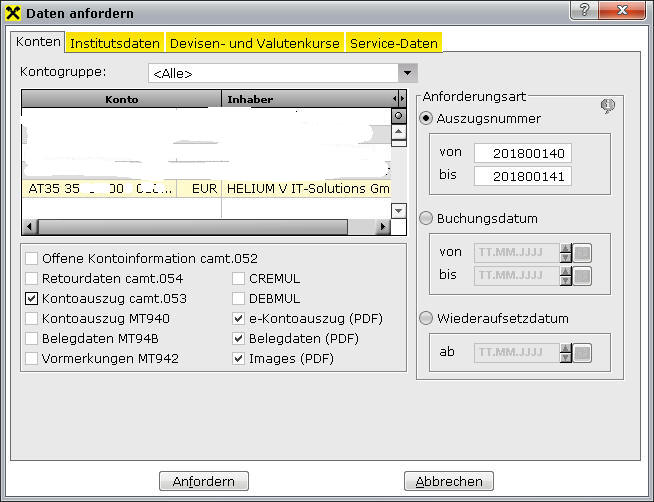Kontoauszüge importieren
Ab der Version 9842 können Daten im CAMT053 Format und im CAMT052 Format importiert werden.
Das CAMT053 Format stellt die XML Abbildung des Kontoauszuges inklusive Kontoauszugsnummer dar.
Das CAMT052 Format liefert die Umsätze des gewählten Zeitraumes. Wird im camt.052 Format importiert, so ist dies kein echter Kontoauszug sondern es stellt dies nur eine Übergabe von Buchungsdaten dar, wie Sie diese oft bei Internet Banking Systemen vorfinden. Daher ist für das camt.052 die Angabe der gewünschten, von Ihnen verwendeten Kontoauszugsnummer erforderlich.
Vorkonfiguration Bankverbindung
Wählen Sie im Modul Finanzbuchhaltung den unteren Modulreiter Bankverbindung. Wählen Sie dann die Bank und damit das Konto in das der Kontoauszug importiert werden sollte. Zur Definition von welchem Pfad Ihr Sepa-Kontoauszug importiert werden sollte, tragen Sie im Reiter Kopfdaten das SEPA-Verzeichnis ein.
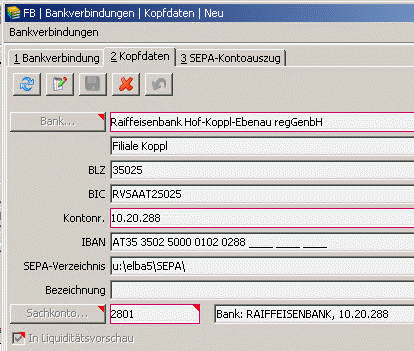
SEPA Konfiguration in der Bankverbindung
Import
Initialer Start
Um den SEPA Kontoauszug zu starten, sind folgende Bedingungen - neben den technischen Anforderungen - Voraussetzung:
Der älteste eingelesene Kontoauszug muss
im laufenden, also dem gewählten Geschäftsjahr sein
die Kontoauszugsnummer muss die erste in diesem Konto sein oder
Lückenlos an die letzte Buchung auf dem Bankkonto anschließender Saldo auf dem Bankkonto muss exakt dem Startwert des Kontoauszuges entsprechen
Gegebenenfalls stornieren Sie alte Kontoauszugsimportdateien
Gegebenenfalls buchen Sie den Startwert des Kontoauszuges entsprechend nach.
Importlauf
Für den eigentlichen Import wechseln Sie in den Reiter 3 SEPA-Kontoauszug. Klicken Sie hier auf SEPA-Kontoauszug importieren (grüner Pfeil). Bestätigungen Sie nun die Importdefinitionen. Nachdem Sie die Daten gewählt bzw. bestätigt haben klicken Sie auf Importieren. Es erscheint nun nach wenigen Sekunden die Erfolgsmeldung.
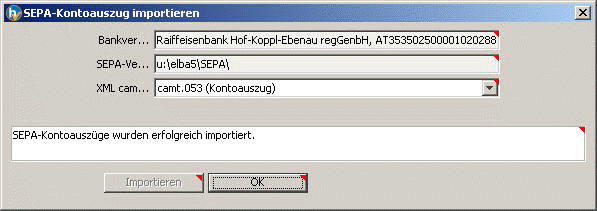
Erfolgsmeldung Kontoauszugsimport
Durch diesen Import wurden die Dateien aus dem Importverzeichnis in die HELIUM 5 Datenbank in eine Zwischentabelle zur Verarbeitung übernommen. Die importierten Dateien wurden in das Unterverzeichnis Old verschoben. Um die Rückverfolgbarkeit bei eventuellen Unstimmigkeiten zu ermöglichen, lassen Sie diese Dateien bitte bis zum z.B. Jahres- oder Quartals-Abschluss bestehen.
Bitte beachten Sie, dass wir aus Gründen der sicheren Datenverarbeitung maximal 50 Kontoauszugsdateien in einem Lauf importieren. Sind mehr Dateien in dem Verzeichnis enthalten, sollten Sie bitte das Verzeichnis vorerst bereinigen und danach den Import neu starten. Bereinigen z.B. dadurch, dass alle alten Kontoauszüge aus dem Verzeichnis gelöscht werden.
Erhalten Sie beim Import eine ERR: Zeile so handeln Sie bitte entsprechend. Eine Meldung zur Übereinstimmung der Salden bedeutet, dass der Saldo laut Bankkonto und der Saldo der ersten Kontoauszugsimportdatei nicht übereinstimmen. Das bedeutet vermutlich, dass die Dateien manuell verschoben oder adaptiert wurden. Bitte entfernen Sie die überzähligen Dateien.
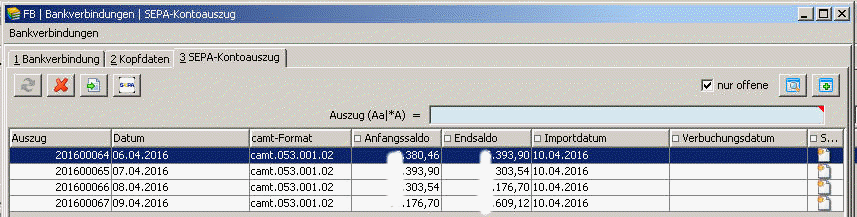
Liste der importierten Kontoauszüge
Sie finden nun, im Reiter 3 SEPA-Kontoauszug, eine Liste von importierten Kontoauszügen.
Durch Klick auf das rote X kann der gewählte Kontoauszug als storniert oder gelöscht gekennzeichnet werden. Dies nutzen Sie z.B. wenn bereits Buchungen für diesen Kontoauszug gegeben sind.
Durch Klick auf “SEPA Kontoauszug verbuchen” starten Sie den eigentlichen Zuordnungsvorgang der Bewegungen des Kontoauszuges. Es wird dabei immer mit dem ältesten noch nicht importierten Kontoauszug begonnen. In der ersten Maske werden alle Bewegungen des Kontoauszugs dargestellt.
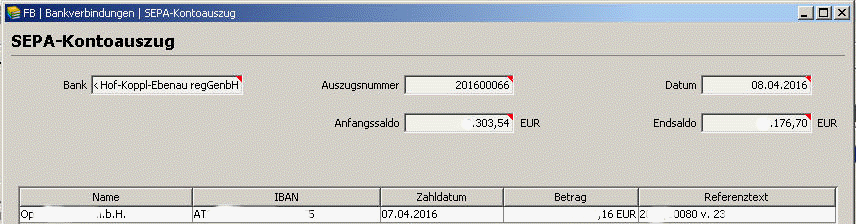
Erste Maske: Darstellung der Bewegungen
Mit weiter wird versucht, eine Zuordnung der Bewegungen, also der Buchungen auf Ihrem Kontoauszug zu den offenen Ausgangs-/Eingangsrechnungen bzw. Zusatzkosten zu finden. Im Idealfall können alle Buchungen zugeordnet werden und Sie erhalten ein Bild mit grünen Zeilen.
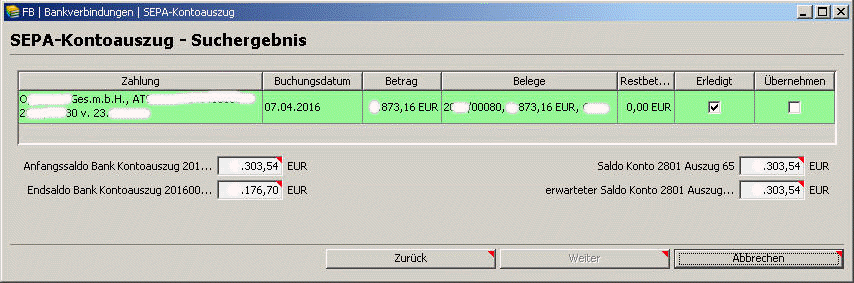
Erfolgreiche Zuordnung
In der erfolgreichen Zuordnung sehen Sie folgende Spalten und Werte:
Zahlung: den Text aus dem Kontoauszug
Buchungsdatum: das Buchungsdatum laut Kontoauszug
Betrag: den Betrag laut Kontoauszug
Belege: die diesem Betrag des Kontoauszugs zugewiesenen Belege. Werden hier Kunden- bzw. Lieferantennamen angezeigt, so sind dies die Kurzbezeichnungen der Kunden/Lieferanten
Restbetrag: bleibt für den / die Belege ein Restbetrag
Erledigt: Ist damit die Zahlung auf diese Rechnung erledigt, abgeschlossen
Übernehmen: Haken Sie diese Checkbox an, damit die Buchung tatsächlich übernommen wird.
Für jede Zeile wird deren Status beim Import definiert. Die Farben bedeuten folgendes:
Grün = es wurde eine eindeutige Zuordnung für den Betrag zu einem Beleg (Eingangs- / Ausgangsrechnung) erkannt
Rot = Es konnte keine Zuordnung gefunden werden
Orange = Es konnte keine eindeutige Zuordnung gefunden werden
Türkis = es wurden manuell ein oder mehrere Belege zugeordnet
Bei der Zuordnung von Ausgangsrechnungen wird gegebenenfalls auch die Bankverbindung des Kunden mit eingetragen.
Um die Zuordnung der Belege zu den Zahlbeträgen vorzunehmen bzw. zu verändern, klicken Sie bitte in die jeweilige Zeile in die Spalte “Belege”. Hier finden Sie bis zu 50 mögliche passende Belege und zusätzlich die Wahlmöglichkeit “manuelle Auswahl”. Der Klick auf “Manuelle Auswahl” bringt Sie in die Zuordnung dieses Zahlbetrages = SEPA Kontoauszug Suchergebnis. Hier kann nun, je nach Art der Bankbewegung eine oder mehrere Eingangsrechnungen, eine oder mehrere Rechnungen und auch direkte Buchungen (=Manuelle Buchung) auf (Sach-) Konten vorgenommen werden. Ein Doppelklick auf die gewünschte Rechnung markiert diese als Gesamtes zum Übernehmen. Es wird damit der mögliche Zahlbetrag zugewiesen und wenn dieser 100% dem noch offenen Betrag der Rechnung entspricht auch das erledigt angehakt. Sollten ein anderer Betrag als der noch offene bezahlt worden sein, bzw. ein anderer als der vorgeschlagene Zahlbetrag der Rechnung zugeordnet werden, so klicken Sie bitte mit der Maus in das Feld Zahlbetrag der markierten Rechnungszeile und geben Sie den tatsächlichen Betrag ein.

Suchergebnis
Im Reiter Übersicht finden Sie eine Liste der für diese Buchungszeile des Bankkontoauszugs zugewiesenen Rechnungen. Rechts unten wird der noch offene zuzuweisende / zu buchende Betrag angezeigt. Dieser sollte 0,00 sein. Es wird bei der Verbuchung des Kontoauszuges daher der erwartete Saldo, da er auch mit dem in den Sepa-Daten enthaltenen Beträgen nicht übereinstimmt in Rot angezeigt.
Haken Sie auch bei den manuellen Zuordnungen das “Übernehmen” an, damit diese Buchungen durchgeführt werden. Sind alle Buchungen richtig zugeordnet, so ändert sich die Farbe des Feldes "erwarteter Saldo für Auszug xxxx" auf grün und die tatsächliche Übernahme kann durchgeführt werden. Dadurch wird der Weiter Knopf freigeschaltet.
Mit einem Klick auf den Weiter-Knopf startet die tatsächliche Verbuchung des Kontoauszuges. Es werden damit auch alle Zahlungen auf Ein- und Ausgangsrechnungen bzw. Gutschriften, Zusatzkosten und die manuellen Buchungen gebucht. Sie sehen ein Fenster zur Bestätigung. Durch Klick auf Beenden sind Sie nun wieder in der Auswahlliste der Kontoauszüge, in der der soeben übernommene Kontoauszug nicht mehr offen ist.
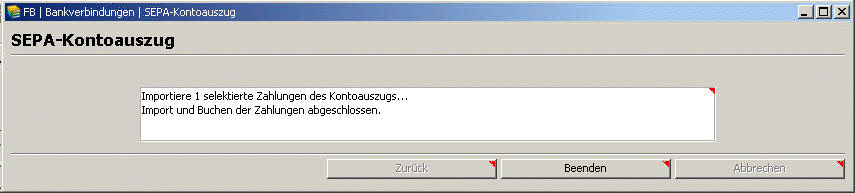
Bestätigung
Um alle bisher importierten Kontoauszüge anzuzeigen, entfernen Sie bitte den Haken “nur offene”. Die bereits importierten Kontoauszüge sind mit einem Haken versehen. Die stornierten sind durch das rote X gekennzeichnet und die angelegten, also noch nicht verbuchten Kontoauszüge sind durch das Angelegt-Symbol gekennzeichnet. Wird bei der Ermittlung der Belege keine Zuordnung gefunden, so wird dies durch orangefarbene Zeilen angezeigt. Nehmen Sie hier die Zuordnung manuell vor.

Orange Markierung: manuelle Zuordnung notwendig
Manuelle Zuordnung
Es kommt immer wieder vor, dass Buchungen direkt auf Sachkonten oder eine Buchung auf mehrere Rechnungen u.ä. vorgenommen werden. Hier wird, aus Sicherheitsgründen, keine vollautomatische Zuordnung vorgenommen. Es werden Ihnen jedoch die wahrscheinlichen Rechnungen vorgeschlagen. Klicken Sie dazu in die Importzeile in die Spalte Belege und wählen Manuelle Auswahl. Bei Haben-Buchungen wird automatisch der Reiter Eingangsrechnungen vorgeschlagen, bei Soll-Buchungen der Reiter (Ausgangs-)Rechnungen. Für Buchungen auf Sachkonten klicken Sie bitte auf Manuelle Buchung. Die Buchung ist, aus Sicht des gewählten Bankkontos mit Haben vorbesetzt. Geben Sie nun das gewünschte (Aufwands-) Konto an. Als Zahlbetrag wird immer der noch offene Betrag für diese Kontoauszugszeile vorgeschlagen. Durch Klick auf übernehmen wird diese manuelle Bankbuchung in der Buchungsart Bank in die Auswahlzeile übernommen. Der offene Restbetrag, dieser Kontoauszugszeile, wird rechts unten angezeigt. Ist dieser 0,00 so wird der Knopf Übernehmen freigeschaltet und es wird / werden diese Buchungszeilen (in Art einer Stapelbuchung) für diese Kontoauszugszeile festgehalten.
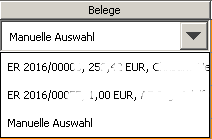
Import unterbrechen
Der Import zwischen den einzelnen Kontoauszügen kann jederzeit beendet werden. Wurde der Zuordnungsvorgang des einzelnen Kontoauszuges gestartet, so muss dieser beendet oder abgebrochen werden. Beachten Sie bitte, dass beim Abbrechen alle erfassten / zugeordneten Daten verworfen werden.
Prüfungen und Sicherheit
Es müssen grundsätzlich die in den SEPA Daten enthaltenen Daten schlüssig sein. D.h. wenn der Banksaldo und die von Ihnen zugewiesenen Buchungen zusammenstimmen wird der entsprechende Weiter Knopf freigeschaltet. Damit haben Sie die Sicherheit, dass der Saldo Ihres Bankkontos mit dem in Ihrem Fibu-Bank-Konto gebuchten Saldo übereinstimmt.
Import im camt.052 Format
Die Vorgehensweise ist von Seiten HELIUM 5 sehr ähnlich dem camt.053 Format. Der wesentliche Unterschied besteht darin, dass die Daten keine Kontoauszüge sind, sondern tageweise aufbereitet geliefert werden. Wir empfehlen, dass Sie die importierten Daten Kontoauzügen ähnlich verwalten. Daher die Eingabe der Kontoauszugsnummer beim Import der Dateien.
Für den Export aus Ihrem Onlinebanking stellen Sie bitte den gewünschten Zeitraum ein, wählen als Exportformat CAMT-Format-gebuchte Umsätze und klicken auf speichern bzw. exportieren. Hier erhalten Sie in der Regel eine ZIP Datei. Speichern Sie diese z.B. lokal ab (ACHTUNG: an das Löschen denken). Daran anschließend sehen Sie alle enthaltenen Dateienmarkieren Sie diese und ziehen Sie diese in Ihr definiertes SEPA Import Verzeichnis. Nach dem herüberziehen denken Sie daran, die ZIP-Datei zu löschen. Die weitere Vorgehensweise ist wie oben beschrieben.
Da bei den Online-Buchungssystemen immer wieder mal für den laufenden Tag Buchungen hinzukommen können, importieren Sie nur bis inkl. gestern. Es könnte sonst vorkommen, dass Sie für einen Tag zwei unterschiedliche Kontoauszüge erhalten, was Sie in jedem Falle vermeiden sollten. Die Verwirrung wäre enorm und wird auch von den Online Bankingsystemen NICHT unterstützt.
Beim Import des Kontoauszuges werden immer auch Sammelaufträge oder Sammler mit übergeben. Diese haben die Eigenschaft, dass nur Betrag und Anzahl der Buchungen übergeben werden. Damit stehen keinerlei Informationen für die weitere Verwertung zur Verfügung. Beantragen Sie daher bitte bei Ihrer Bank, dass diese Sammler abgeschaltet werden und sie alle Buchungen im Detail erhalten.
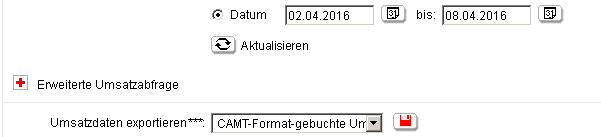
CAMT.053 Abruf
Fehlermeldungen
Weiter wird nicht freigeschaltet
Eventuell bleibt der Weiter-Button bei Ihnen ausgegraut und wird nicht aktiv. Dieses Bild bedeutet unter anderem, dass der im Import enthaltene Anfangssaldo mit dem Saldo Ihres Bankkontos NICHT übereinstimmt. Zur Behebung stellen Sie bitte den Banksaldo richtig.
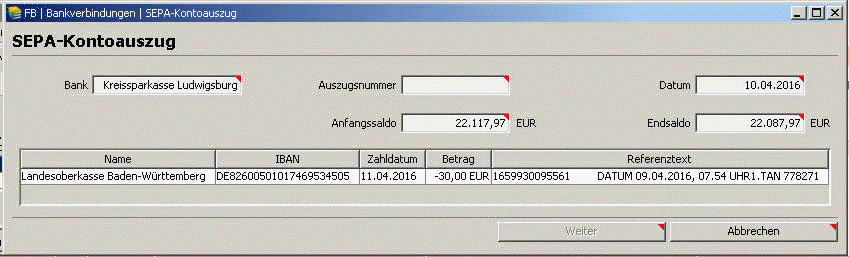
Meldung keine fortlaufende Auszugnummer
Es wird bereits beim Import geprüft, ob die Daten in sich logisch sind. So können z.B. nur Kontoauszüge importiert werden, die noch nicht in Ihrem Bankkonto vorhanden sind. Die Kontoauszüge müssen chronologisch und aufsteigend sein. D.h. nach der Auszugsnummer 1 muss die Auszugsnummer 2 kommen usw.
Leider passiert es, dass von den Banken nicht immer absolut richtige Daten gesandt werden. D.h. wird beim Import festgestellt, dass diese unlogisch / nicht schlüssig sind, wird eine Fehlermeldung ausgegeben und diese Daten werden nicht importiert. Sie erhalten zum Beispiel den Hinweis “keine fortlaufende Auszugsnr”. Das bedeutet, dass wir die Soll-Auszugsnummer erwarten aber die Ist-Auszugsnummer bekommen.
Lösung: den falschen XML Datensatz entfernen. 4

Meldung bereits Buchungen vorhanden
Diese Meldung bedeutet, dass die Kontoauszugsnummer bereits vorhanden ist. Suchen Sie in diesem Falle in den XML Dateien (Pfad siehe Ihre Einstellungen) nach dem Text der Auszugsnummer. Unter der Voraussetzung dass in der jeweiligen XML Datei nur ein Kontoauszug enthalten ist, verschieben / entfernen Sie die XML Datei und versuchen Sie den Import erneut.

Meldung bereits Buchungen vorhanden
Sonstiges
Kontoauszüge überspringen
Grundsätzlich werden keine Kontoauszüge übersprungen. Es werden jedoch von den Banken manchmal reine Informations-Kontoauszüge gesandt. D.h. das sind Kontoauszüge OHNE Bewegungsdaten, d.h. diese beinhalten reinen Informationstext. Diese werden von HELIUM V erkannt und ignoriert.
Verwendete Auszugnummer
Abhängig von der Art des Importes wird:
beim CAMT053, der ja eine echte Repräsentierung des "papierenen" Kontoauszuges ist, wird die tatsächliche Kontoauszugsnummer, wie in der XML Datei gespeichert, verwendet.
verwenden Sie für die Aktualisierung Ihrer Bankdaten das CAMT052 Format, welches nur eine Mitteilung der Kontobewegungen im gewählten Zeitraum darstellt, so wird das Datum mit dem der Datenexport gespeichert wurde verwendet.
Lieferant oder Kunde automatisch zuordnen
Beim Import der SEPA Daten wird, soweit möglich auch die Bank beim jeweiligen Kunden / Lieferanten hinterlegt. D.h. üblicherweise sind in den SEPA Daten auch die IBAN und die BIC Ihres Geschäftspartners enthalten.
Ist im Kunden-/Lieferantenstamm diese Kombination enthalten, so wird beim Import automatisch diese Zuordnung verwendet und somit erkannt welcher Partner dies sein sollte.
Wird die übergebene Information nicht gefunden, so muss vom Anwender die manuelle Zuordnung zur Rechnung (ER, RE, GS) gemacht werden. In HELIUM 5 merken wir uns diese Zuordnung von IBAN und BIC.
In SEPA-Dateien der Schweizer und Liechtensteiner Banken werden IBAN und BIC nicht mitgesendet. Der Kunde bzw. Lieferant kann deshalb nicht automatisch zugeordnet werden und die Zuordnung muss jedes Mal manuell erfolgen.
Nachträglicher Export von Kontoauszügen
Manchmal kommt es vor, dass in der Übertragung das gewünschte Laufwerk für die SEPA XML Dateien nicht zur Verfügung steht. Leider liefert das Elba bei der Übertragung keinen Hinweis (es gibt nur eine kurze Notiz im Protokoll, die man sehr leicht überliest) dass die SEPA Daten nicht gespeichert werden konnten. Um nun diese nachträglich abzuholen ist die Vorgehensweise wie folgt:
Im ELBA auf das Konto gehen und rechte Maustaste (auf eine Zeile des Kontoauszugs) und e-Kontoauszug anfordern auswählen,
Konto auswählen und die fehlenden Kontoauszugsdaten (von - bis) angeben,
auf “anfordern” klicken und
dann den Bankenrundruf starten.